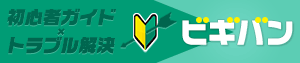iPhoneで音楽を聴く方法
※ SoftBank iPhone4(iOS7.0.3)で紹介しています。
iPhoneで音楽を聴く方法
iPhoneは音楽データプレイヤーと同じように音楽を聴くことが出来ます(音楽の入れ方につきましては他ページで説明致します)。一般的に「ミュージック」アプリを起動して、iPhoneに保存している音楽を聴きます。
ミュージックアプリは、バックグラウンドで作動(アプリ画面を表示させずに作動)できますので、音楽を聴きながらSafariを開いたり、撮影した写真を眺めたりするなど、他のアプリを起動して使用することが出来ます。もちろん、その間は再生を停止しない限り、音は流れ続けます。
このような特徴があるので、ミュージックアプリの起動にはロック画面から、すぐに音楽を再生することも出来ます(厳密にはコントロールセンターから起動)。
ロック画面からすぐに音楽を聴く
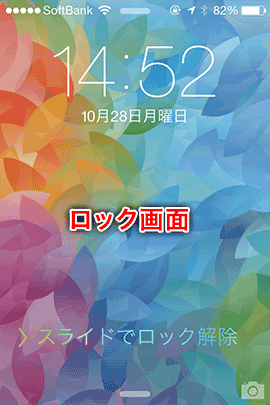
1.電源オフの状態で、電源ボタンやホームボタンを押して表示する画面を「ロック画面」と呼びます。
パスコードロックをかけている場合、パスワード入力で解除し、ホーム画面を表示しますが、すぐに音楽を聴きたい場合、この操作も煩わしく感じるときがあります。
そこで、ホーム画面に移動しなくても音楽をすぐに再生する方法があります。
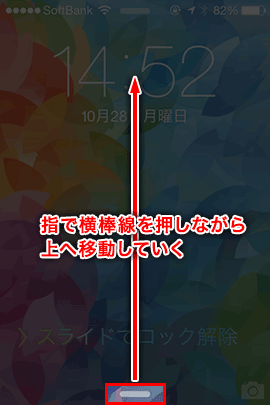
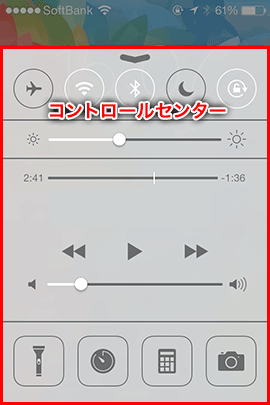
2.画面の下側真ん中あたりに「―(横棒線)」があります。これを押しながら、上へ移動していきましょう。
すると、コントロールセンターが画面に表示します。
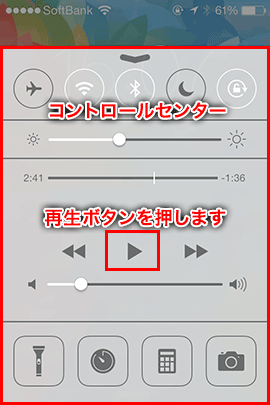
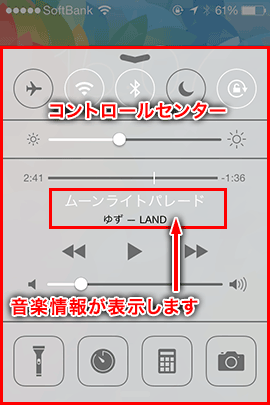
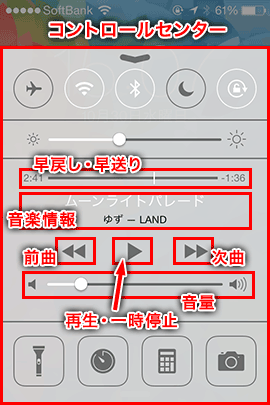
3.再生ボタンを押します。すると音楽が流れ始めます。
ただし、コントロールセンターで可能な操作は、「再生」「前の曲へ戻る」「次の曲へ進む」「一時停止」「音量調整(スライドバー)」「早送り・早戻し(スライドバー)」です。
したがって、リスト一覧などから曲を選んで再生ということは、コントロールセンターだけではできません。
その場合は、ミュージックアプリで行います。
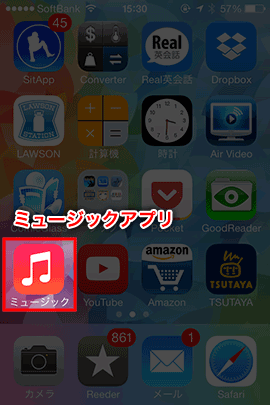
4.ミュージックアプリを表示するには、一旦コントロールセンターを閉じてから、パスコードを解除してホーム画面を開かなければいけません。
ロック画面(パスコードあり)でコントロールセンターを開いた状態から直接起動する方法は残念ながらないようです(iOS7.0.3)。
ロック画面からホーム画面へ移動するとミュージックアプリのアイコンがあると思います。
配置変更をしていない初期状態の場合、一番下の右端に音符のイラストの入った赤っぽい色のアイコンがあると思います。
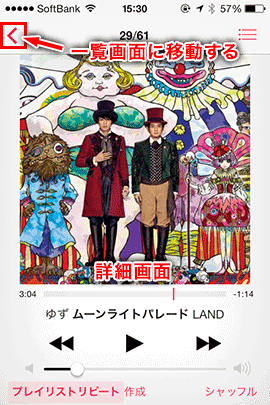
5.それを押して開いてみましょう。現在再生している(または再生していた)タイトル詳細画面(またはリスト画面など)が表示します。
この画面の左上にある「<」と押すと、このプレイリストの一覧がでてきます。
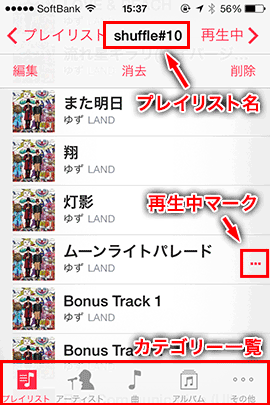
6.画面の下側には音楽の管理カテゴリー一覧が表示しています。
※「プレイリスト」とは自分でお気に入りの音楽を詰めるための入れ物と思って下さい。
iTunesを使ってiPhoneに音楽を保存するときにiTunesでプレイリストをつくっておくと管理が楽になります。
プレイリストにつきましては別ページで詳しく紹介したいと思います。
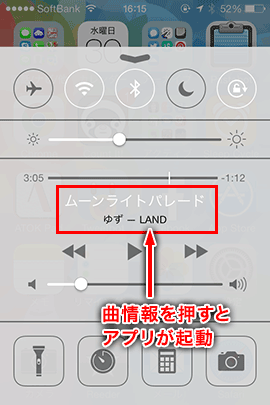
7.また、ホーム画面でコントロールセンターを開いた場合は、コントロールセンターからミュージックアプリの表示操作が可能です。
現在再生している(または再生していた)音楽のタイトルを押すと、すぐにミュージックアプリが起動します。